win7怎么设置息屏 win7系统设置熄屏的方法
更新时间:2024-04-11 17:50:01作者:huige
我们有时候需要暂时离开电脑,但是又不想电脑一直亮着,所以这个时候就想要设置息屏让电脑关闭屏幕,可是很多win7系统用户因为不熟悉,不知道怎么设置息屏,其实操作方法并不会难,如果你有一样需求的话,可以跟随着笔者的步伐一起来看看win7系统设置熄屏的方法。
方法如下:
1、点击电脑左下角开始按钮。
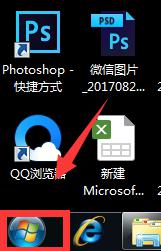
2、选择【控制面板】进入。
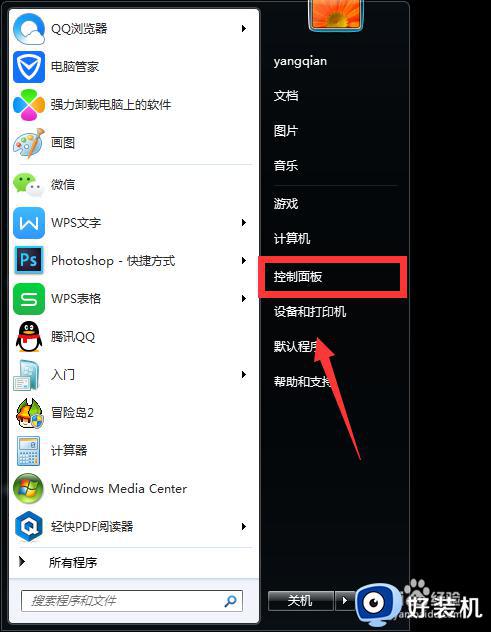
3、进入控制面板后,单击【电源选项】。
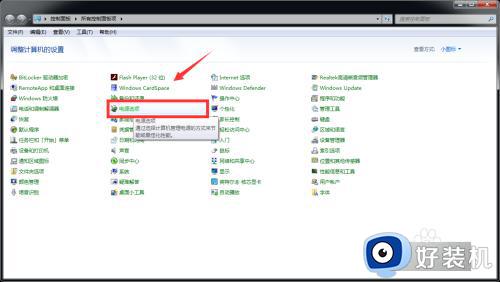
4、在电源选项页面左边选择【选择关闭显示器的时间】进入。
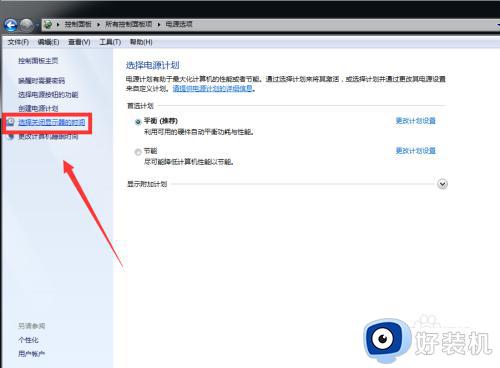
5、在【关闭显示器】一栏我们可以对显示器时间进行设置。
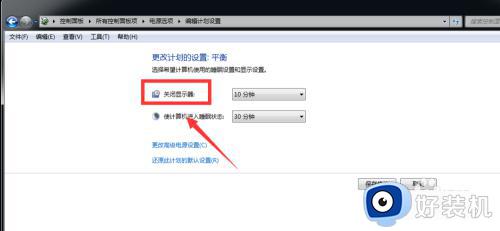
6、如图,沫沫在这里将时间设置为【5分钟】,点击【确定】即可,这样五分钟一到,电脑就会自动熄屏啦!
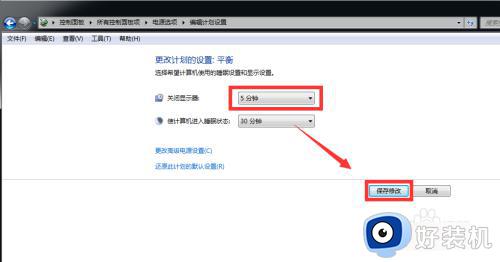
关于win7怎么设置息屏的详细内容就给大家介绍到这里了,大家如果有需要的话,可以参考上述方法步骤来进行操作,相信可以帮助到大家。
win7怎么设置息屏 win7系统设置熄屏的方法相关教程
- win7怎么设置电脑息屏时间 win7设置熄屏时间方法
- win7电脑屏幕自动熄灭怎么设置 win7电脑自动息屏如何设置
- win7电脑熄灭屏幕时间怎么设置 win7电脑熄灭屏幕时间设置在哪里
- win7息屏怎么取消 win7电脑自动息屏如何取消
- win7怎么设置屏幕熄灭时间 win7调整屏幕熄灭时间的方法
- win7如何做到一键熄灭屏幕 让win7一键熄灭屏幕的设置方法
- win7息屏密码设置方法 win7系统怎么设置息屏密码
- win7息屏时间怎么设置 win7息屏时间设置在哪里
- windows7屏幕怎么能永久不黑屏 win7怎么设置不熄灭屏幕
- win7怎么设置不息屏 win7设置从不息屏方法
- win7电脑桌面我的电脑怎么弄出来 win7怎样调出我的电脑桌面图标
- win7开机进入安全模式的方法 win7开机时如何进入安全模式
- win7怎么换自己的壁纸 win7系统更换桌面背景图片的方法
- win7怎么换字体?win7修改字体的方法
- win7怎么恢复出厂设置之后进不去了 win7恢复出厂设置后进不去了如何处理
- win7不记得开机密码怎么办 win7系统电脑不知道密码怎么开机
win7教程推荐
- 1 win7怎么换字体?win7修改字体的方法
- 2 win7不能发现局域网电脑怎么办 win7发现不了局域网的计算机处理方法
- 3 win7电脑如何查看cpu占用率 win7看cpu占用率的方法
- 4 win7卡在清理请勿关闭计算机怎么办 win7显示清理请勿关闭计算机解决方法
- 5 win7怎么看隐藏的文件?win7如何查看隐藏文件
- 6 win7插上无线网卡但找不到无线网络连接怎么解决
- 7 win7电脑连不上无线网怎么办 win7电脑连接不了无线网处理方法
- 8 win7怎么破解电脑开机密码呢?如何破解win7开机密码
- 9 win7动画效果关闭设置教程 win7如何关闭动画效果显示
- 10 win7怎么让耳机和音响都有声音 win7电脑耳机和音响一起响怎么弄
